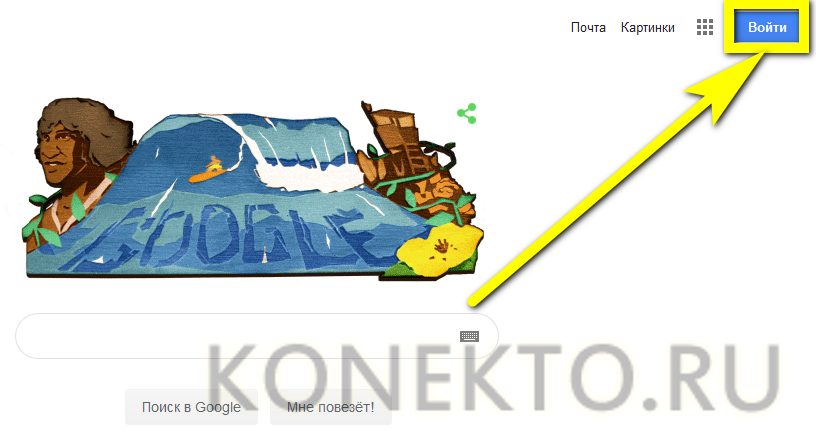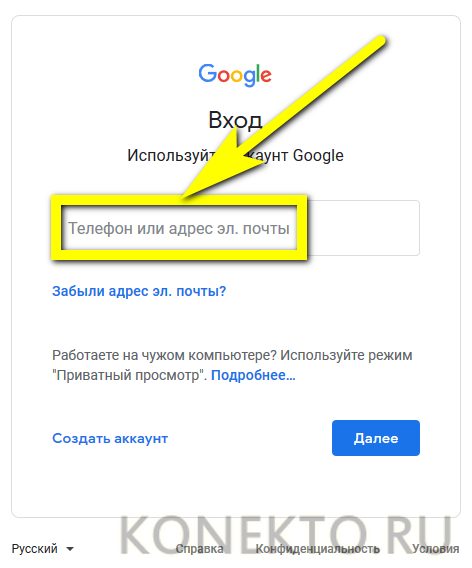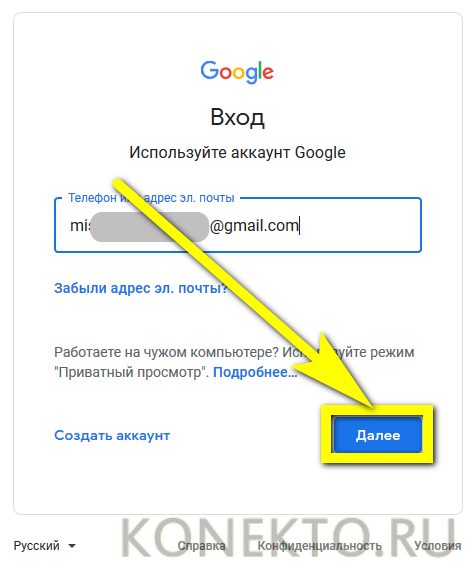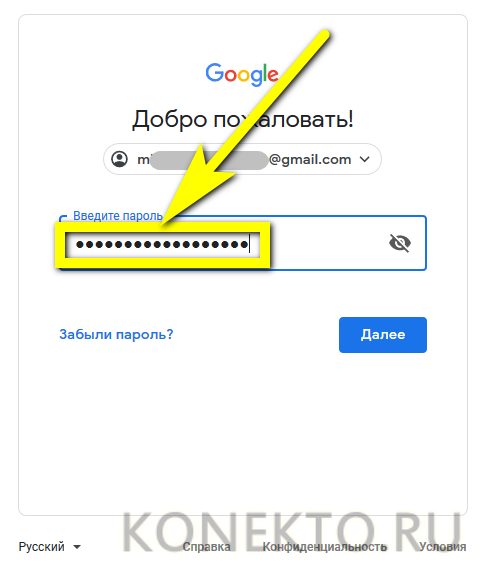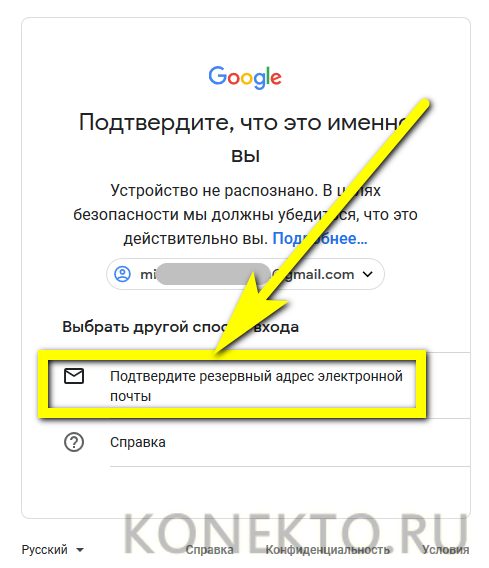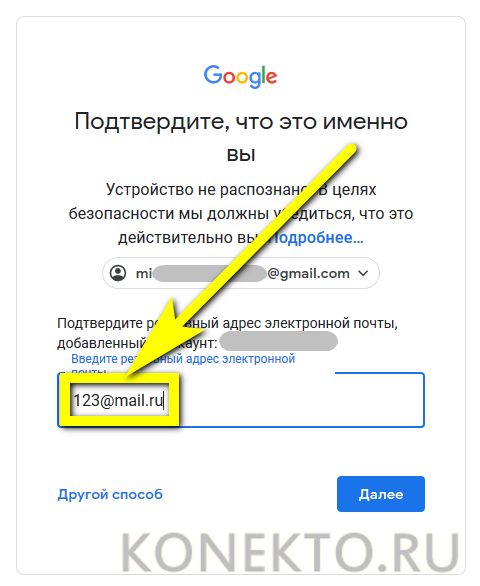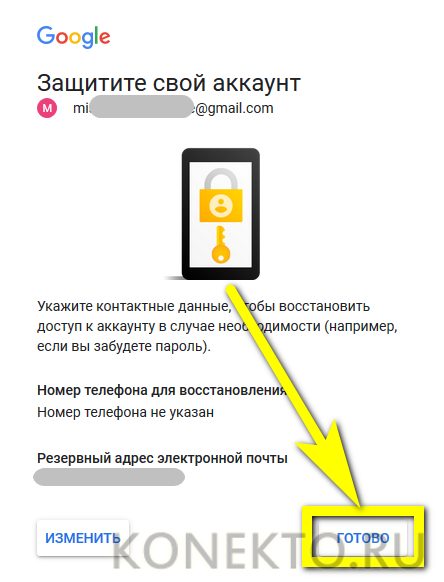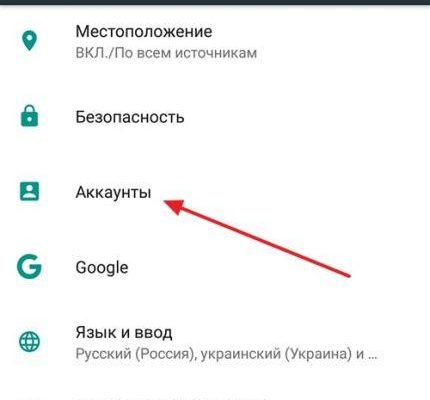- Как войти в аккаунт Google на Андроиде
- Как зайти в аккаунт Google на Андроид через настройки гаджета
- Как войти в аккаунт на телефоне через браузер
- Как войти в другой Google-аккаунт
- Как войти в аккаунт Google в приложении YouTube
- Как зайти в Плей Маркет при помощи Google
- Как войти с помощью Gmail
- Как войти в аккаунт Гугл на компьютере
- Как изменить данные в Гугл-аккаунте на Андроид
- Возможные проблемы при входе
- Что такое Google аккаунт и зачем он нужен
- Пошаговый алгоритм входа в accounts от Google
- Как зайти в Гугл аккаунт с телефона
- Заходим в акк через форму восстановления
- Как пользоваться аккаунтом
- Как сделать выход из аккаунтов сервиса
- Если нужна синхронизация
- Как войти в аккаунт Гугл на Андроиде?
- В браузере
- Как войти в аккаунт Гугл на компьютере?
Как войти в аккаунт Google на Андроиде
Первый способ намного удобнее, так как не придется в самом браузере искать выход, думать, как совершить то или иное действие. Вход при помощи настроек телефона – важный шаг, который должен пройти не зарегистрировавшийся пользователь.
Как зайти в аккаунт Google на Андроид через настройки гаджета
Первый способ достаточно распространен и пользуется большей популярностью, нежели последующий. Чтобы пользователь смог зайти в свой профиль, то он должен найти настройки на главном экране телефоне. Выглядят они, как шестеренка.
Найти настройки на телефоне можно разными способами. В зависимости от версии и модели телефона человек решает, каким методом ему пользоваться.
Перейдя в настройки, находим раздел «Аккаунт». На многих других телефонах есть раздел «Пользователи», но это не тот, который нужен. «Аккаунт» — нужный раздел.
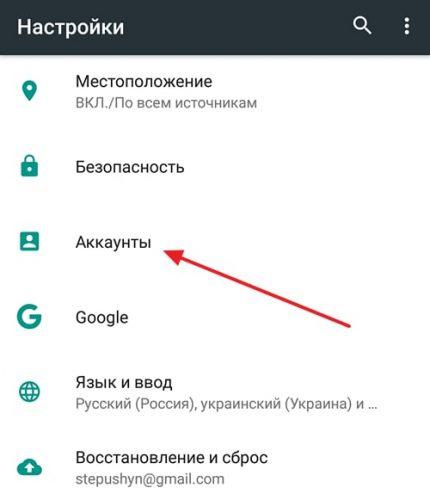
Далее откроются страницы, которые уже зарегистрированы на устройстве. Кликаем на кнопку добавления.
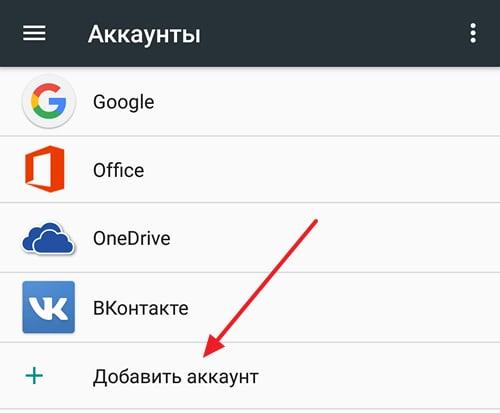
Далее выбираем ту систему, в которой нам необходимо создать учетную запись. Соответственно, для добавления гугл – записи нужно кликнуть на гугл-аккаунт.
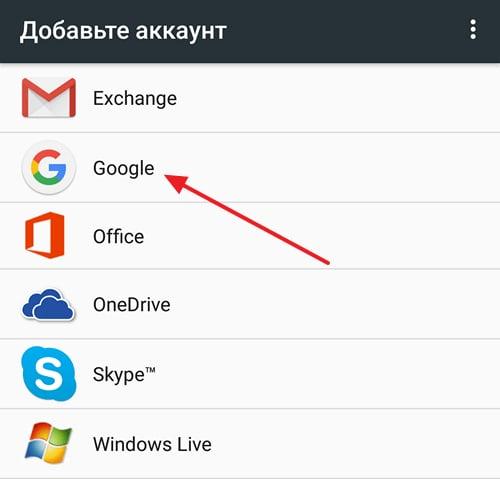
После появляется меню, в котором нужно ввести адрес электронной почты и другие данные, чтобы зарегистрировать или авторизоваться в системе телефона. Если же у пользователя нет учётной записи, то он там же может её создать.
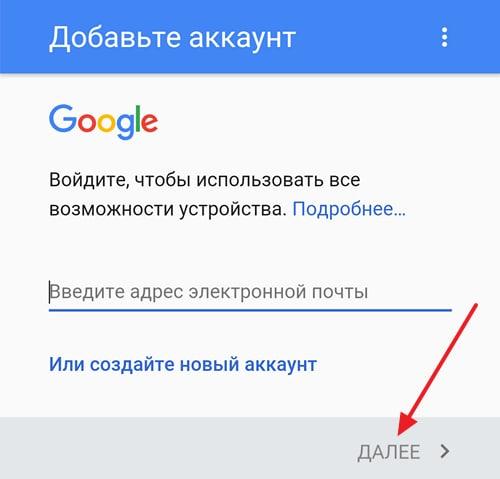
После всех манипуляций телефон войдет в Гугл-запись.
Как войти в аккаунт на телефоне через браузер
Если на телефоне пользователя есть браузер, который установлен по умолчанию со временем покупки устройства, то можно зайти в аккаунт даже через него. Обычно такие манипуляции происходят на базе Google Chrome, потому что он – базовая программа, которая установлена по умолчанию на многих моделях.
Чтобы зайти в профиль при помощи браузерной страницы, то нужно выполнить следующий алгоритм действия:
- Открыть браузер Google. Иконка меню может меняться в зависимости от того, как версия приложения стоит на телефоне, а также от многих других факторов. Как правило, она располагается на главном экране для большего удобства;
- В открывшейся строке находим иконку меню, напоминающую три полоски. Кликаем на них;

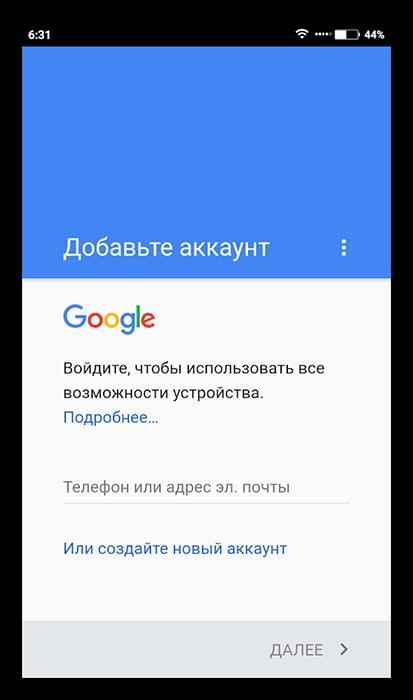
Как войти в другой Google-аккаунт
- Открыть все те же настройки и выбрать раздел «Аккаунты»;
- В этом разделе откроются все зарегистрированные на телефоне человека записи, начиная от самых незначительных, заканчивая важными, такие как Гугл. Кликаем на профиль от Гугл, который зарегистрирован в системе устройства;
- После нам открывает информация о нем. Нажимаем на кнопку с тремя точками, чтобы открыть меню;
- После открытия меню кликаем на кнопку «Удалить аккаунт»; После этого действия все данные о пользователе сотрутся.
- Кликаем на кнопку подтверждения;
- После этого входим в новый аккаунт одним из способов, которые представлены выше.
Таким образом можно поменять учетную запись на Андроиде
Как войти в аккаунт Google в приложении YouTube
Если пользователь вовсе не входил на телефоне в свою учетную запись, то, соответственно, приложения, поддерживаемые этим аккаунтом, просто не работают. К таким программам относят ютуб. Зайти в учетную запись можно даже через него. Данные, введённые в нем, сохранятся и перейдут на другие. Для этого необходимо:
Обратите внимание! Для входа может понадобиться и номер телефона, и адрес электронной почты.
Таким образом даже через сторонние приложения можно зайти в профиль.
Как зайти в Плей Маркет при помощи Google
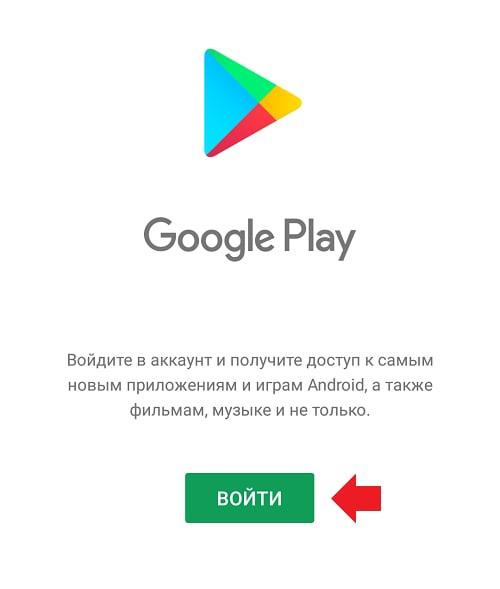
Как войти с помощью Gmail
Для начала необходимо на шаге, где просят ввести тот пароль, который пользователь помнит, нужно выбрать пункт «Другой способ» — это означает то, что пользователь попробует подключиться другими путями.
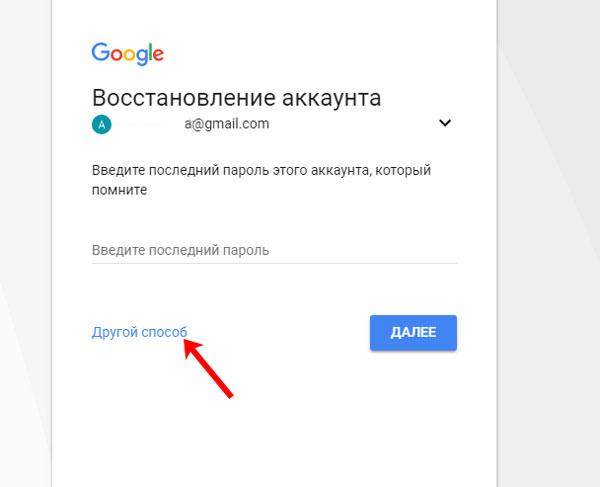
Находим в предложенных вариантах пункт «Почта». При восстановлении аккаунта на почту придет код, который нужно ввести в специальное поле. Соглашаемся с этим и кликаем кнопку «Отправить».
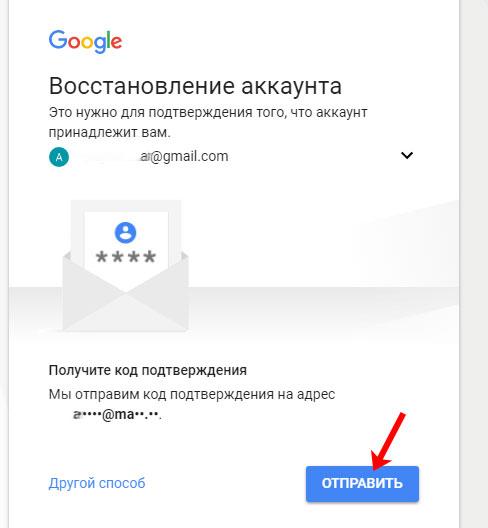
Принимаем письмо, вводим те цифры, которые предоставлены в нем.
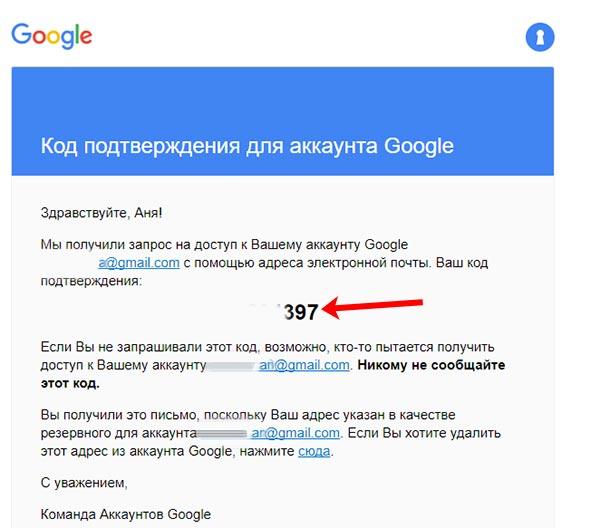
Придумываем новый пароль, тем самым входим в аккаунт Гугл снова.
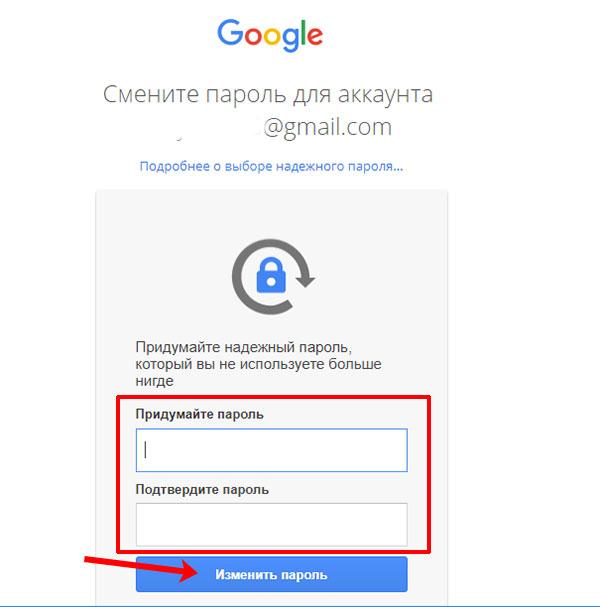
Как войти в аккаунт Гугл на компьютере
Вход в учетную запись на компьютере практически ничем не отличается от входа в учетной записи с телефона. По сути, все действия также происходят в браузере, только уже в компьютерном формате.
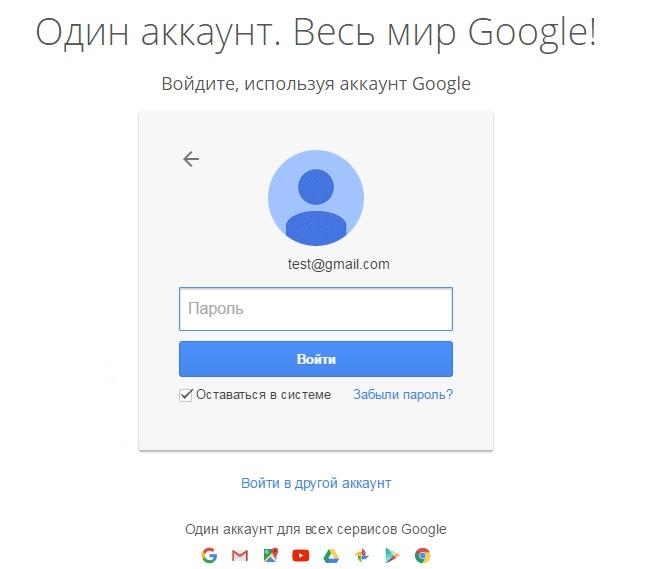

Вот так просто можно зайти в профиль даже через компьютерные носители.
Как изменить данные в Гугл-аккаунте на Андроид
Изменение данных в учетной записи пользователя может произойти по разным причинам, начиная с того, что у него изменилась фамилия, заканчивая сменой рабочей почты. Указание всех изменений – важный процесс, так как только в его ходе у системы формируется понятие о пользователей, которому самому будет легче в дальнейшем.
Указывать изменения – нужный шаг, потому что:
- Система сможет подстроиться под новую информацию о пользователе;
- Самому пользователю в дальнейшем будет легче, так как он сможет восстановить учетную запись разными способами;
- Происходит защита данных.
Именно поэтому, если пользователь указывает свои данные на странице и постоянно их обновляет, то ему не нужно беспокоиться о том, что информация куда-то пропадет или кто-то что-то сможет узнать личное о человеке.
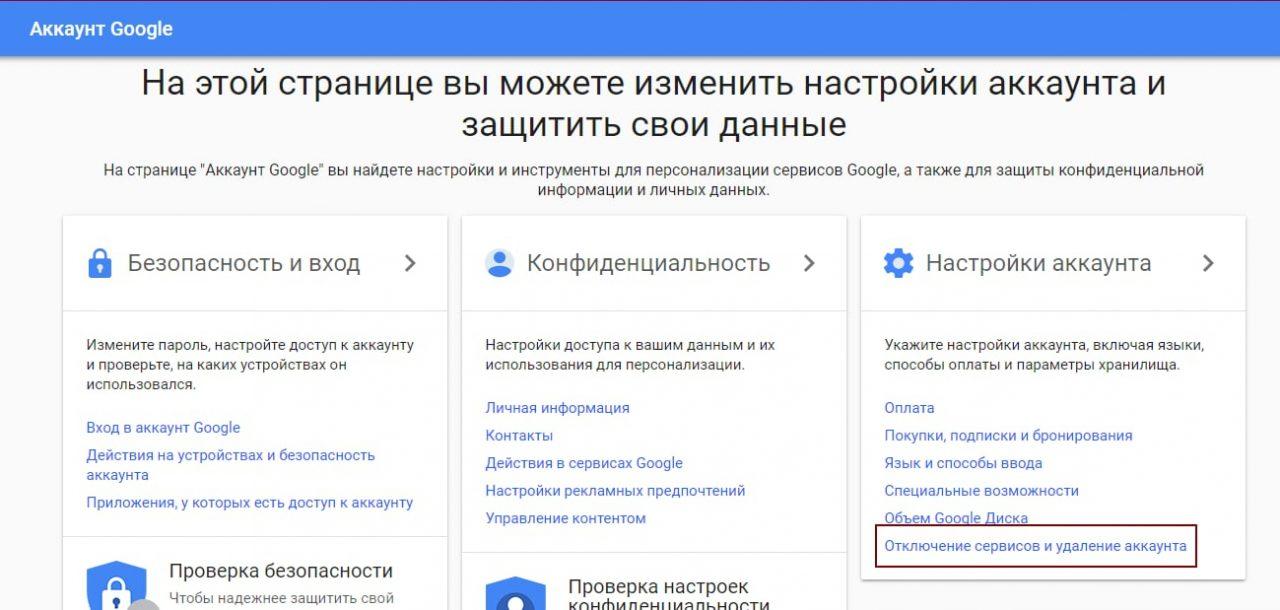
Войдя в аккаунт, открывается начальная заставка со словом приветствия о теми действиями, которые он может совершить. На этой начальной странице пользователь видит три блока:
- Безопасность;
- Конфиденциальность;
- Настройки.
Чтобы дополнительно защитить аккаунт, человек может открыть первый блок. Чтобы добавить личную информацию, найти управление контактами, пользователь должен обратиться ко второму блоку. Работа с третьим блоком – это как раз изменение всех данных. Достаточно следовать указаниям инструкции, чтобы сделать все верно.
Возможные проблемы при входе
У любого человека могут возникнуть некоторые проблемы при входе в систему. Гугл – аккаунт – не исключение. Поможем разобраться в проблемах и решить её.

Несколько лет работал в салонах сотовой связи двух крупных операторов. Хорошо разбираюсь в тарифах и вижу все подводные камни. Люблю гаджеты, особенно на Android.
Не беда! Восстановить их можно с помощью номера телефона или адреса электронной почты.
Могут быть разные причины. К основным относят: • Отсутствует интернет соединения; • Некорректность введённых данных; • Зависание программы. Выход очевиден: нужно пройти и проверить каждый пункт. Если совсем ничего не помогает, то можно провести сброс настроек.
Не удалось найти учетную запись.
Если человек уверен, что такая запись существует, то ему стоит обратиться в поддержку, которая работает постоянно.
Ненадежное соединение с сервисом.
Проверить соединение с интернетом, а также запустить проверку браузера.
Что такое Google аккаунт и зачем он нужен
Разработчики сделали для пользователей сервиса единый аккаунт. Под этим названием понимается общая система учетных записей. То есть, пользователи один раз проходят регистрацию и получают возможность управлять десятками сервисов, которые требуют входа, чтобы начать работу.
Данная возможность позволит заходить в перечисленные выше сервисы посредством одного аккаунта от Google и добавлять новые. Доступна синхронизация аккаунтов на разных устройствах.
Пошаговый алгоритм входа в accounts от Google
В браузере нажмите на квадрат, в центре которого есть точки.
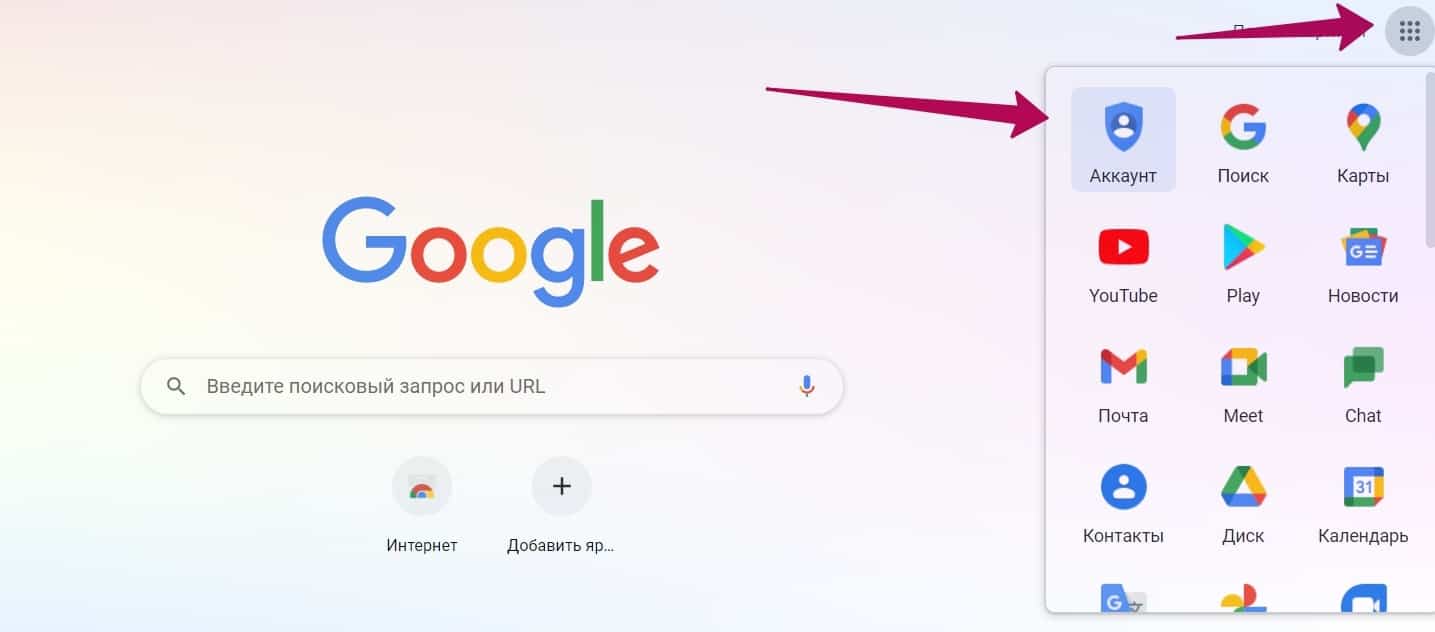
Кликните по разделу «Аккаунт», затем справа вверху «Создать аккаунт».
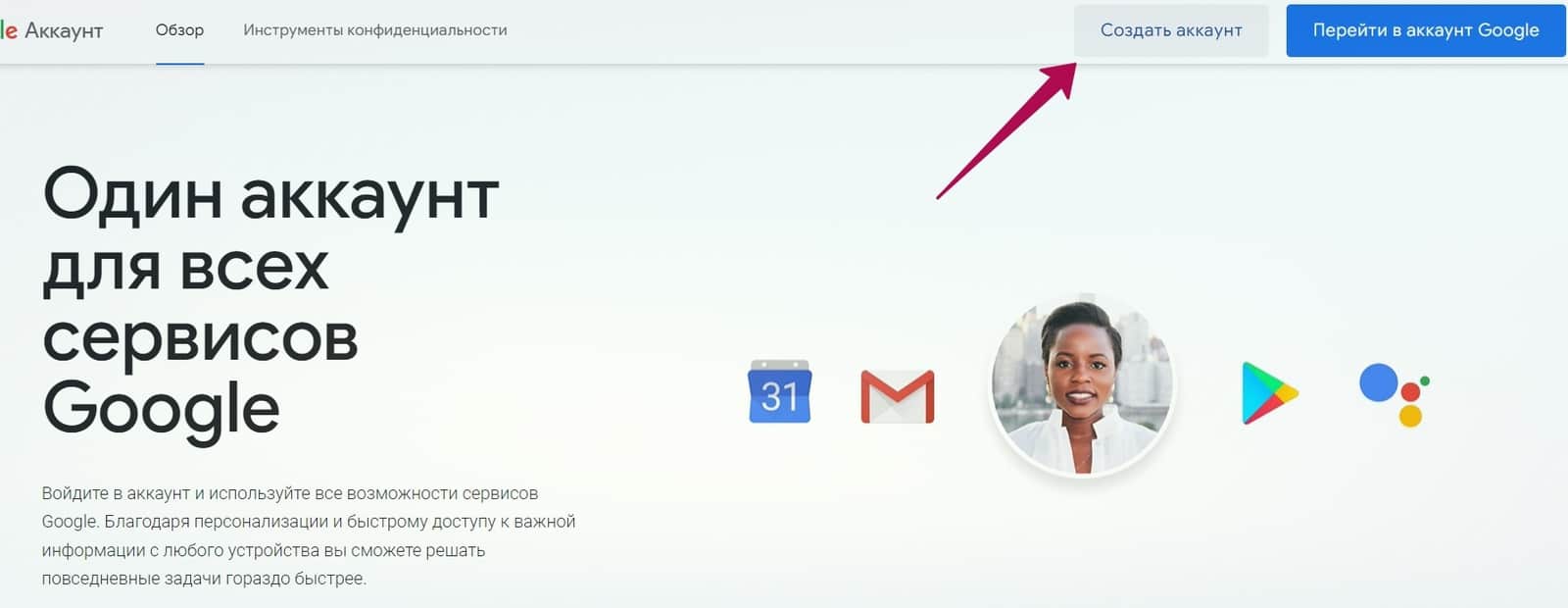
Далее нужно заполнить форму:
- Имя.
- Фамилия.
- Имя пользователя.
- Пароль.
- Подтвердить пароль.
- В конце нажимаете «Далее».
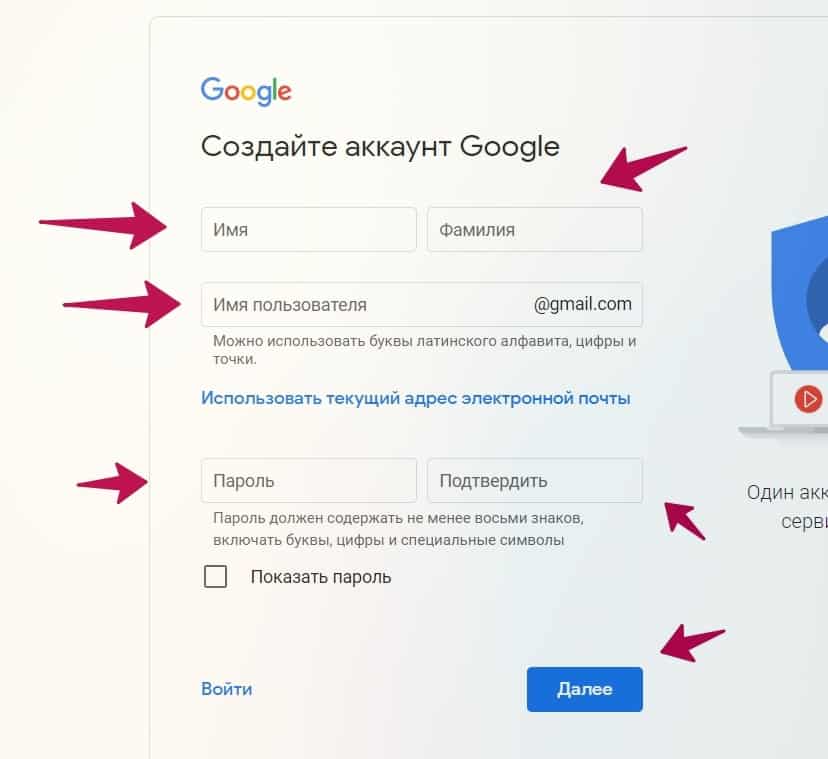
На последнем шаге подтвердите номер мобильного телефона.

После нажатия кнопки «Далее», вводите специальный код, который придет в SMS сообщение на телефон, и нажмите «Подтвердить».

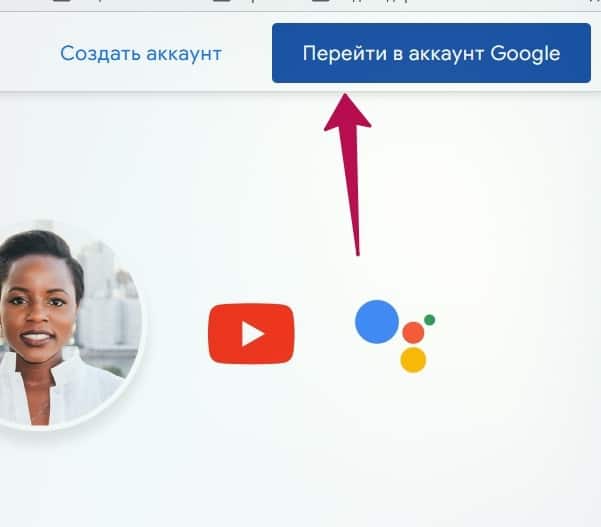
В форме укажите телефон или адрес электронной почты.

Пишите несколько раз данные и нажимаете «Далее».
Как зайти в Гугл аккаунт с телефона
Современные смартфоны с операционной системой Android имеют возможность авторизовать пользователя в указанном выше сервисе.
Процесс действий входа простой. В телефоне нажимаете «Настройки», далее «Аккаунты и синхронизация».
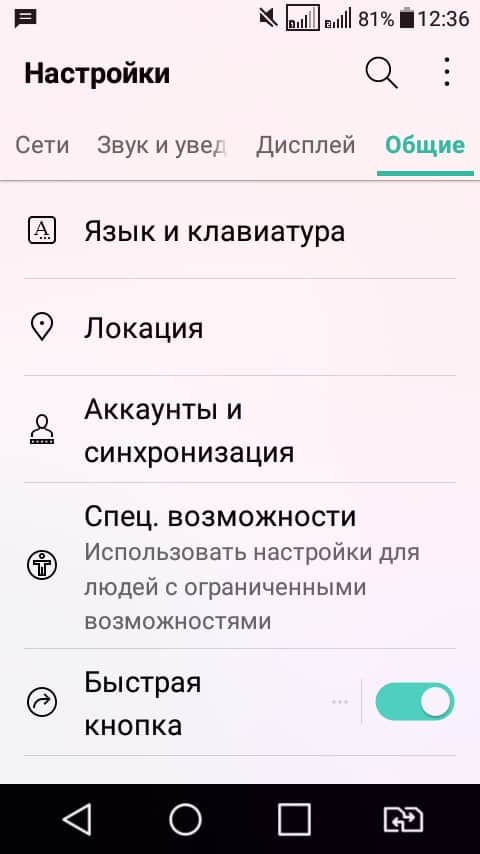
Важно нажать по первому списку из перечисленных сервисов или кликните «Добавить аккаунт», чтобы выбрать ресурс.
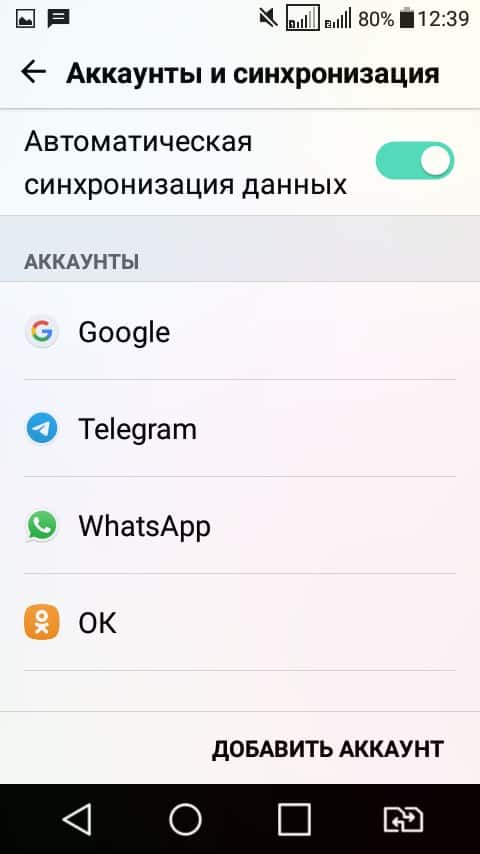
Заходим в акк через форму восстановления
Откройте форму входа и кликните ссылку – «Забыли адрес электронной почты».
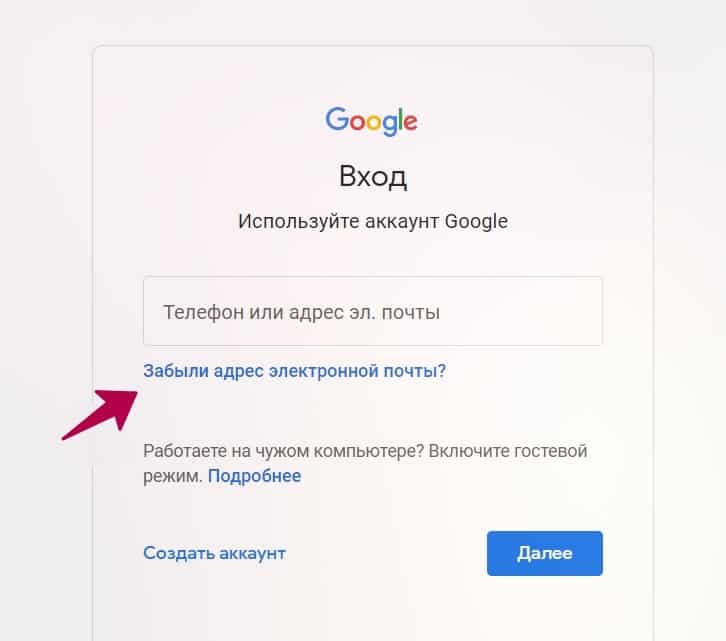
В первом поле нужно ввести номер мобильного телефона и нажать «Далее» Затем прописываете имя и фамилию пользователя, который зарегистрирован в личном кабинете и снова нажимаете «Далее».
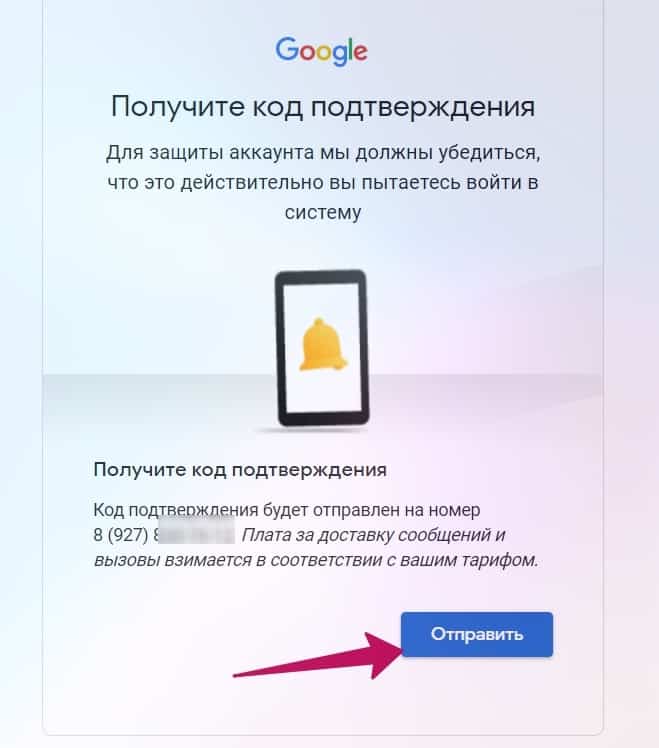
После этого нужно подтвердить восстановление с помощью кода по СМС
Жмите по кнопке «Отправить» и обратите внимание на поле «Укажите код, введите четырехзначное число». После подтверждения есть возможность выбрать ранее сохраненные аккаунты или придумать новый пароль для дальнейшей авторизации в акк.
Как пользоваться аккаунтом
Когда войдете в кабинет, пользоваться им просто. Достаточно выбрать необходимый сервис и авторизоваться. Снова нажмите на список сервисов в браузере и выбираете, например, YouTube.
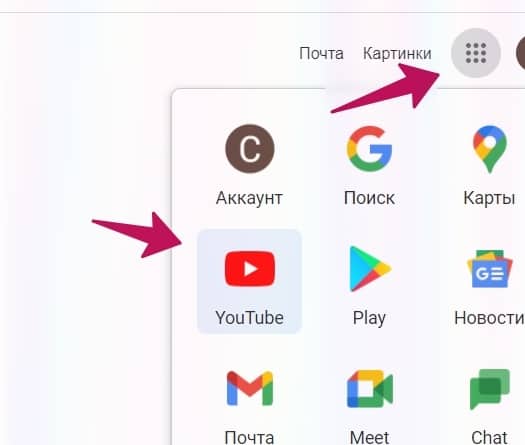
На странице видеохостинга автоматически произойдет авторизация. Только для активного использования необходимо создать канал через соответствующую кнопку. Если нужно открыть другой сервис, например Плей Маркет, нажмите в списке сервисов по значку «Play» и перейдете на нужную страницу.

При необходимости есть возможность работать с Gmail почтой. Для этого в списке выбираете «Почта» и переходите на ресурс. Сервис позволяет быстро осуществить вход, но если этого не произошло, можно внести данные пользователя вручную.
Как сделать выход из аккаунтов сервиса
Когда работаете с аккаунтами сервиса в браузере, необходимо из них выходить. Это позволяет защитить данные пользователя, если вы завершаете работу в системе.
Процесс выхода из аккаунта на компьютере следующий – нажмите на значок аватара в правом верхнем углу и внизу «Выйти».

Если нужна синхронизация
Чтобы входить в accounts Google. com автоматически, можно сделать в настройках синхронизацию данных. Адреса всех аккаунтов будут сохранены в одном месте. Для этого нужно:
- Авторизоваться в account.
- Данные автоматически сохранятся на одном устройстве.
Если нужно работать с нескольких устройств, нажмите кнопку «Включить синхронизацию» и активируете функцию нажатием кнопки включения.
На смартфонах данная настройка выполняется также. Открываете общие настройки телефона, переходите в раздел «Аккаунты и синхронизация». Добавляете запись и активируете синхронизацию.
Google-аккаунт — важнейшая для владельцев телефонов и планшетов на Андроиде учётная запись: установить Плей Маркет, не зарегистрировавшись в системе, можно, а вот полноценно использовать его уже не получится. Кроме того, зайти в профиль понадобится, чтобы синхронизировать свои контакты, сообщения и другие персональные данные. Авторизоваться в аккаунте Гугл можно как на смартфоне, так и на стационарном компьютере; как это сделать — попробуем разобраться.
Как войти в аккаунт Гугл на Андроиде?
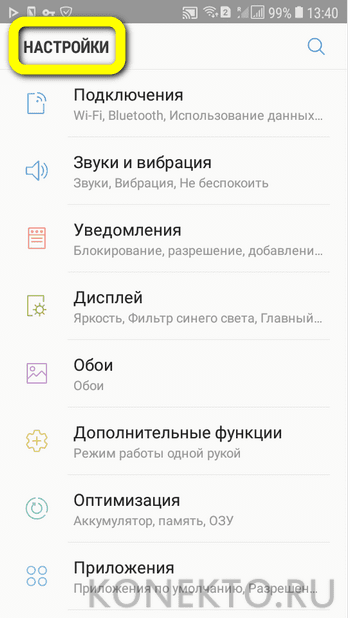
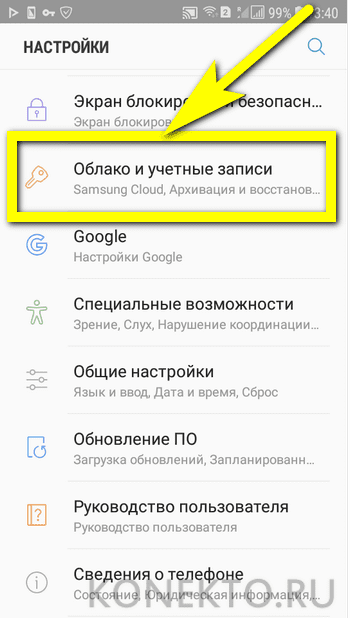

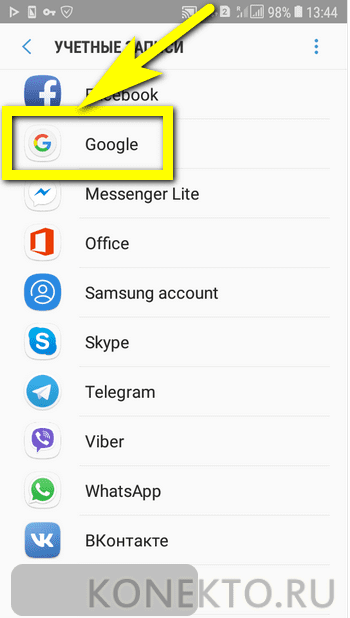
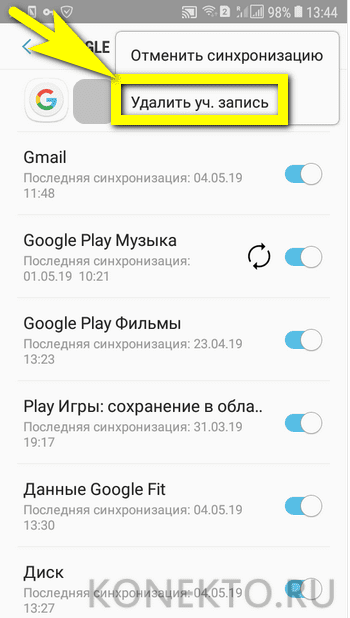
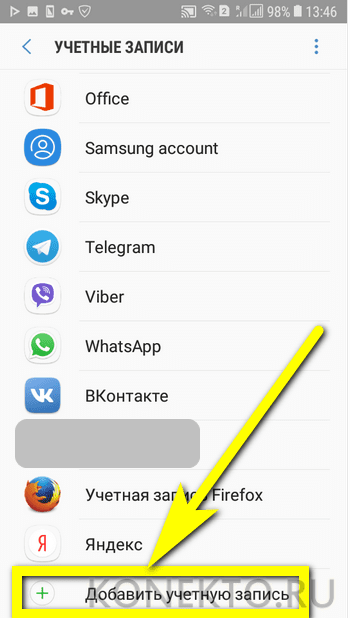
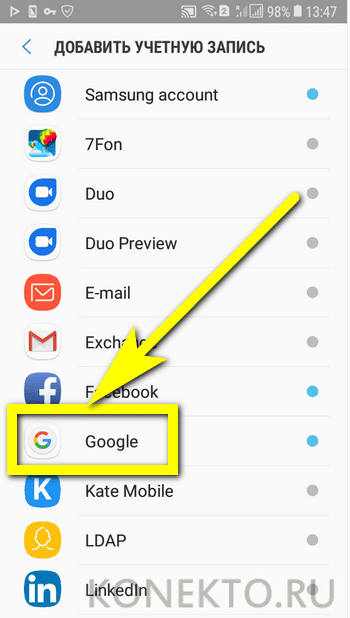
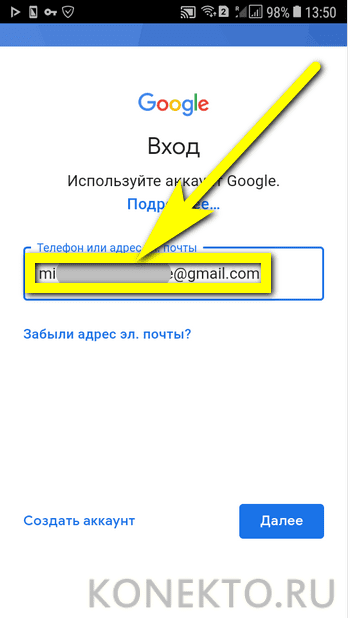

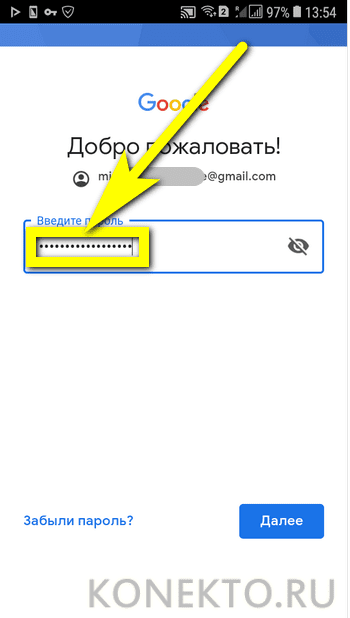
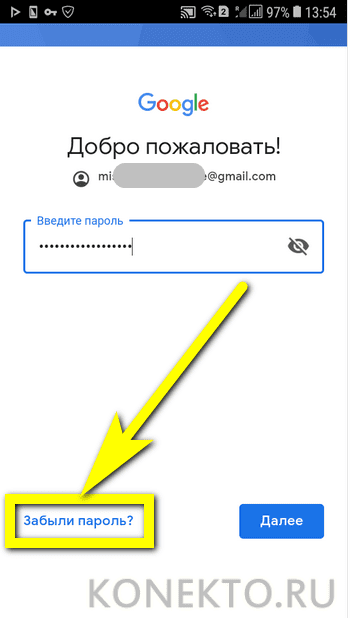
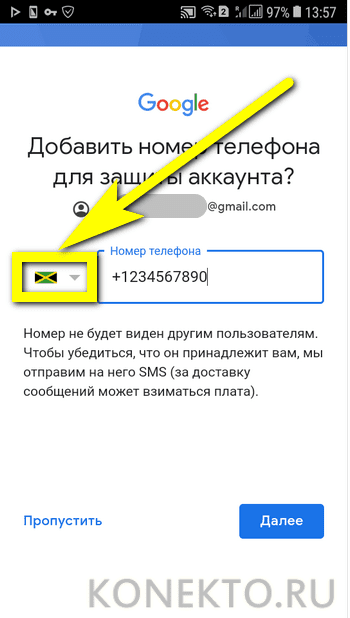
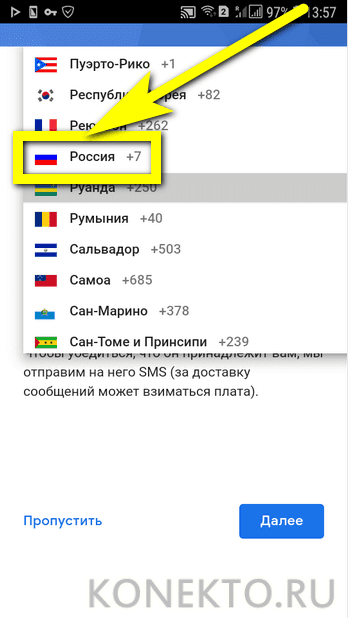
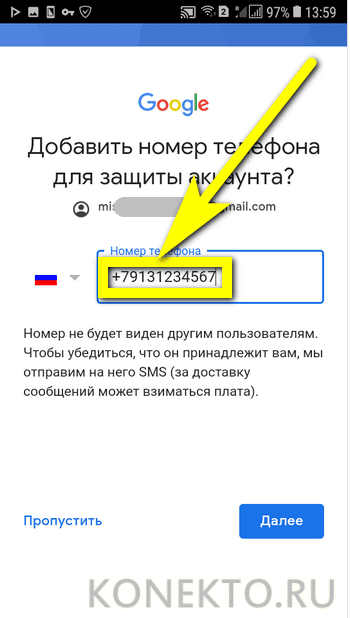
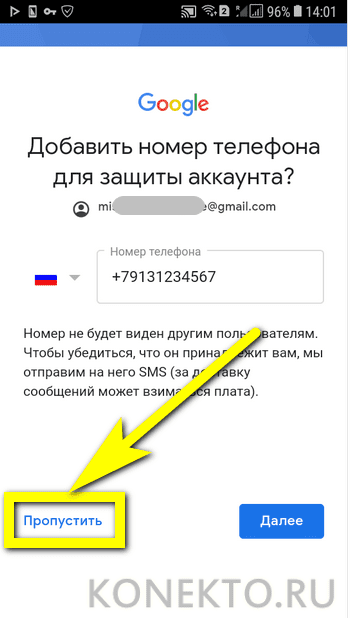
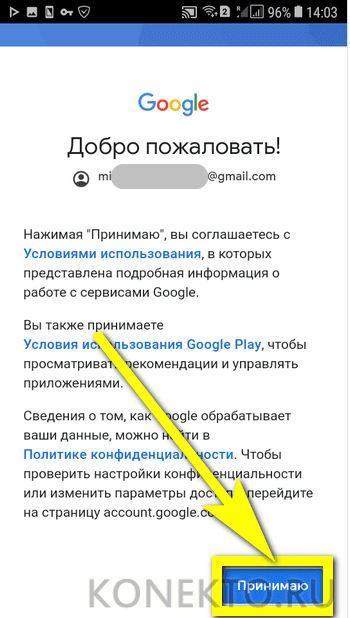
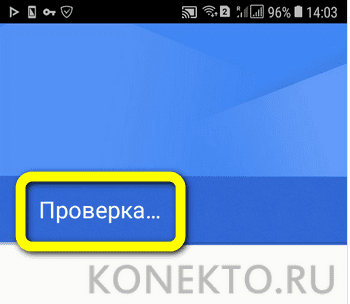
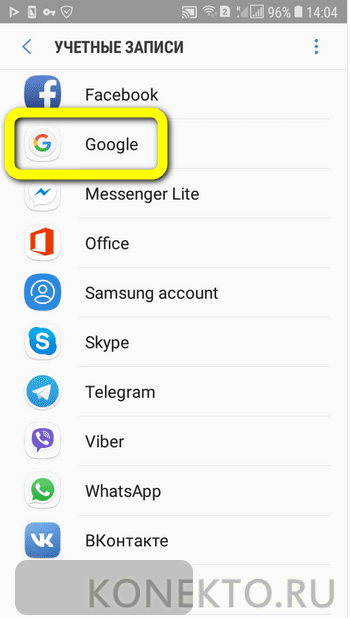
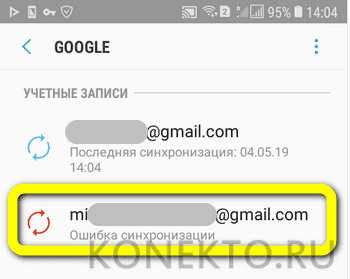
Совет: чтобы переключаться между аккаунтами Google в Плей Маркете и других работающих с профилем приложениях, достаточно в меню «Настройки» тапнуть по аватарке требуемого профиля.

В браузере
Зайти в аккаунт Гугл с помощью браузера Chrome, основного для всех функционирующих под ОС Андроид телефонов и планшетов, можно следующим образом:
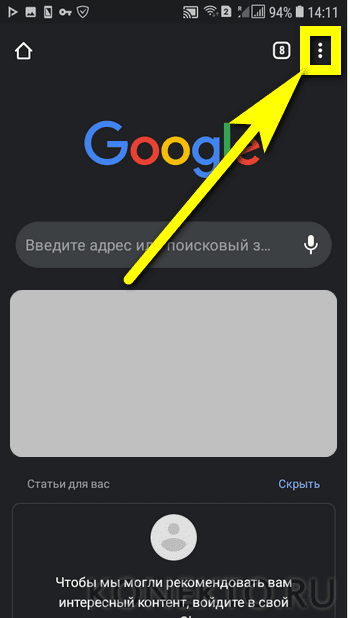
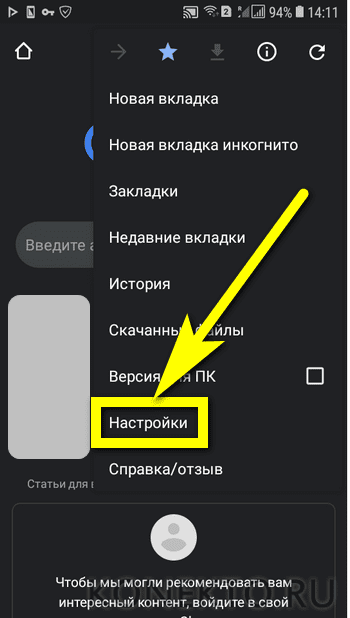
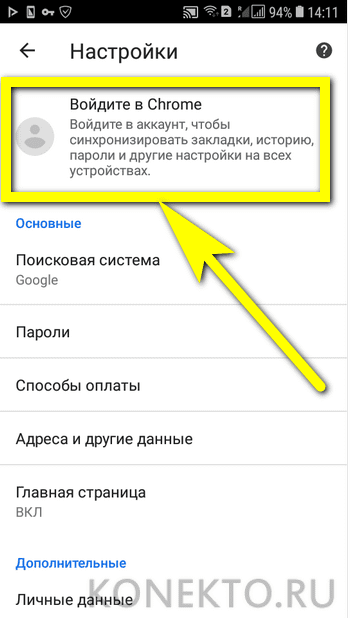
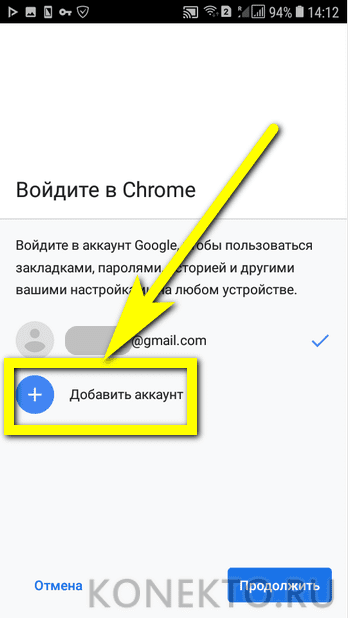
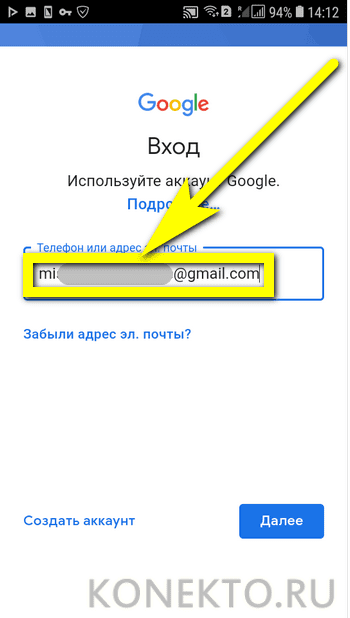
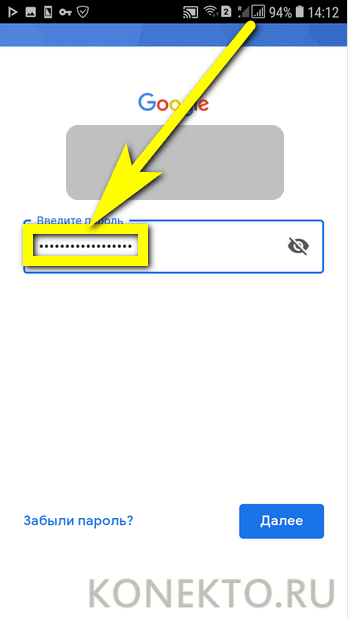
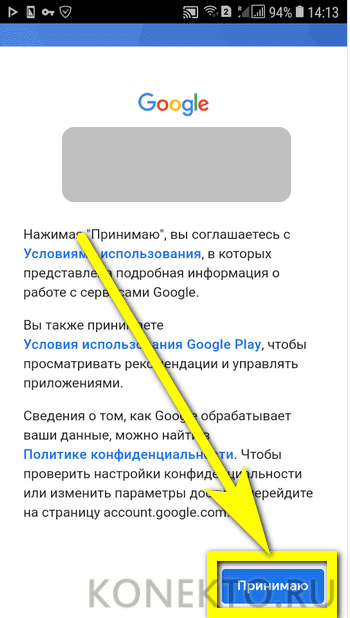
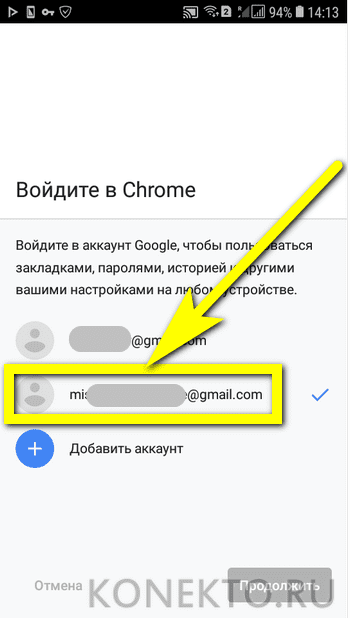
Как войти в аккаунт Гугл на компьютере?
Зайти в Google-аккаунт на компьютере или ноутбуке куда проще, чем перепрошить телефон; пользователю понадобится: